Choix des lecteurs
Articles populaires
Le bloqueur de publicités AdBlock pour Firefox est l'extension la plus populaire de ce navigateur. La tâche principale d'AdBlock est de bloquer le chargement de modules publicitaires sur toutes les pages Web. En termes simples, cette extension coupe les publicités.
Les avantages d'AdBlock sont évidents : les pages consultées sur Internet seront débarrassées des publicités indésirables, et la vitesse de chargement de ces pages augmentera, car AdBlock pour Firefox ne se contente pas de cacher les publicités à vos yeux, il les coupe, les empêchant de se télécharger sur votre ordinateur. Ce dernier, en passant, aura un effet positif sur les connexions Internet qui ont toutes sortes de restrictions de trafic.
Vous pouvez évaluer les résultats du travail d'AdBlock au moins par ces captures d'écran :
Sur celui-ci, vous pouvez voir un gros bouton vert "Ajouter à Firefox". De plus, les nouveaux arrivants remarqueront sûrement le bouton « Faire une contribution » à côté avec la légende « 5,00 $ offert ». N'ayez pas peur : c'est une affaire purement volontaire (au cas où vous deviendriez une fois généreux et décideriez de remercier l'auteur), mais personne ne vous demandera cet argent sans faute.
Alors, cliquez sur le bouton vert Ajouter à Firefox. Dans la boîte de dialogue qui apparaît, attendez que le compte à rebours s'écoule pendant trois secondes et cliquez sur le bouton "set":
Dans l'onglet qui s'ouvre, rendez-vous dans la rubrique "extensions".
Voici une liste des extensions installées, dans notre cas, cependant, seul AdBlock est installé. Cliquez sur le bouton setup pour accéder à la configuration de l'extension. Cela aurait pu se terminer, mais il y a encore un petit détail. Après avoir ouvert les paramètres de l'extension, cliquez sur "Paramètres du filtre":
Dans la fenêtre qui s'affiche, faites attention à l'option « autoriser de la publicité discrète » :
![]()
Si vous avez besoin d'un accès complet à votre collection de musique gratuite, essayez d'utiliser le service de musique Spotify et l'application cliente. Ils donneront un accès complet aux dernières musiques de la collection mondiale.
Actuellement, la plupart des sites regorgent de bannières animées diverses, ce qui est très mauvais à la fois pour la vue du site et sa réputation. Les lettres de vente sont encore plus gênantes. Sur les pages du site du site, nous vous expliquerons comment faire obstacle à l'introduction de publicités, de spams sur les pages web.
La publicité est la principale source de revenus pour le propriétaire du site et, bien sûr, un mode d'existence (après tout, il faut payer pour un nom de domaine ainsi que pour l'hébergement). Mais les utilisateurs ordinaires ont une vision complètement différente de cela : ils sont agacés par les bannières animées avec leurs clins d'œil, parfois ils bloquent même le système, et pas seulement le chargement de la page. Et certaines publicités et publicités ne sont pas du tout pour les yeux des enfants. Et si vous regardez les e-mails, alors il y a absolument l'obscurité ... parfois tellement de spam arrive qu'il est impossible de trouver la lettre souhaitée d'un ami ou d'un partenaire.
Nous, du site, proposons de lutter contre la domination de la publicité sur Internet. Il vous suffit d'installer l'extension pour le navigateur Mozilla Firefox et beaucoup, beaucoup de bannières vont disparaître des pages consultées, et les services qui collectent des statistiques ne pourront pas vous suivre.
Nous vous apportons la meilleure application anti-adware sur Internet. Mais pour une bonne exécution de la tâche, vous devez constamment mettre à jour les abonnements sinon il n'y aura aucun résultat.
Pour améliorer la vitesse de travail sur le World Wide Web en supprimant les blocs d'annonces et en bloquant les fenêtres contextuelles, vous pouvez utiliser des extensions développées pour tous les navigateurs populaires. Certains navigateurs Internet, comme Opera, proposent même des outils intégrés pour masquer les publicités dont vous n'avez pas besoin.
Adblock Plus - https://addons.mozilla.org
La solution pour supprimer les publicités dans Firefox a un nom simple et accrocheur Adblock Plus et figure depuis de nombreuses années parmi les leaders du classement des modules complémentaires les plus populaires pour le navigateur Web par Mozilla. Attention, Firefox devra être redémarré après l'installation des plugins. Après le démarrage du module complémentaire, vous pouvez modifier les paramètres de filtrage via « Modules complémentaires | Rallonges | Adblock Plus | Paramètres". Dans le menu "Filtres | Ajouter un abonnement "vous devez activer la base de liens publicitaires" RuAdlist + EasyList (russe) ". Si vous le souhaitez, le contenu peut être bloqué manuellement à l'aide de l'élément de menu contextuel "Adblock Plus: bloquer l'image ...", après quoi ils seront inclus dans la liste "Mes règles de blocage". Pour désactiver le filtrage sur une page ou sur l'ensemble du site, vous devez d'abord rendre visible le panneau des modules complémentaires de Firefox ("Paramètres | Panneau des modules complémentaires"), car c'est là que se trouvera le bouton de configuration rapide d'Adblock Plus. L'élément "Ouvrir la liste des éléments" affichera la liste complète du contenu de la page, les objets qui ont été bloqués seront surlignés en rouge.
Absolument tous les internautes sont confrontés à divers types de publicités sur les pages des sites Web, ce qui peut grandement interférer avec le processus de navigation sur le Web. Les bannières publicitaires peuvent obstruer les éléments d'interface nécessaires, une animation lumineuse distrait la lecture du texte, rendant difficile la perception des informations. La désactivation des pop-ups dans votre navigateur peut aider à résoudre le problème, mais il y aura toujours une énorme quantité d'annonces ennuyeuses sur vos pages Web. Cet article décrit le plugin AdBlock Plus conçu pour nettoyer les sites que vous naviguez dans Mozilla Firefox des éléments publicitaires.
AdBlock est un plugin gratuit compatible avec tous les navigateurs Internet populaires, y compris Mozilla Firefox. La version la plus récente et la plus à jour de l'application pour le moment est Plus.
AdBlock Plus a sa propre ressource à partir de laquelle tout utilisateur peut le télécharger et l'installer. De plus, les utilisateurs souhaitant participer au développement et à l'amélioration de ce programme peuvent se familiariser avec les matériaux pertinents et accéder au code source.
Actuellement, l'extension de navigateur AdBlock Plus possède les fonctionnalités suivantes :
Afin de commencer à utiliser toutes les fonctionnalités d'AdBlock Plus, vous devez l'installer sur votre ordinateur personnel. L'installation dans Mozilla Firefox est possible de deux manières simples : via le répertoire du module complémentaire intégré et via le site Web officiel du produit.
Si vous souhaitez connecter AdBlock à l'aide des outils standards de votre navigateur, procédez comme suit :

Si vous souhaitez télécharger l'utilitaire à partir du site Web officiel du développeur, procédez comme suit :

Immédiatement après une installation réussie, l'utilitaire AdBlockPlus commencera à fonctionner. Une icône apparaîtra à droite de la barre d'adresse de votre navigateur, avec laquelle vous pourrez appeler le menu contextuel pour contrôler l'utilitaire.
Signaler une erreur

Le plus fonctionnel navigateur Internet pour la plate-forme Windows, Mozilla Firefox est pris en compte. Cependant, même un navigateur aussi sophistiqué ne peut pas être parfait à tous égards. Par exemple, si vous n'installez pas un module complémentaire spécialisé - Adblock Plus, il sera alors impossible de désactiver la visualisation des publicités ennuyeuses.

L'installation de ce module complémentaire commence par le fait que dans le coin droit, vous devrez cliquer sur le bouton "Menu", et lorsque la boîte de dialogue s'affichera, vous devrez sélectionner l'élément "Modules complémentaires". 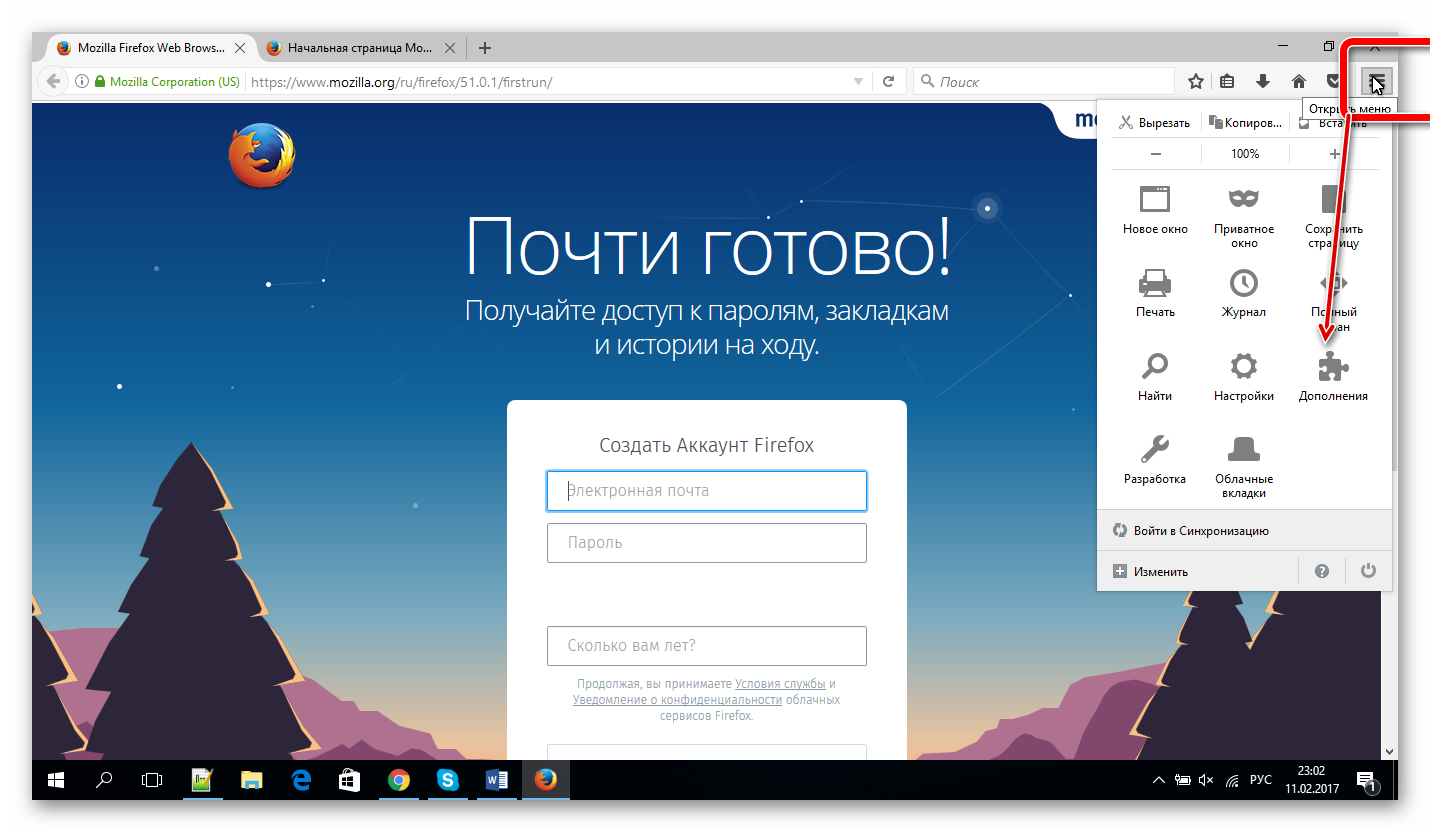
La zone gauche de la fenêtre se compose de plusieurs éléments, vous devrez sélectionner le second dans la liste proposée, qui porte le nom "Extensions". Et dans la barre de recherche (zone de droite de la fenêtre), vous devrez entrer le module complémentaire requis - Adblock Plus. 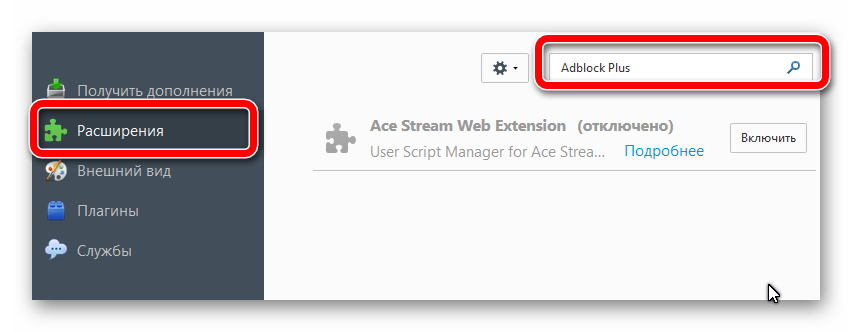
Dans les résultats de la recherche, l'extension requise sera affichée en premier lieu. À droite du nom lui-même, il y aura un bouton "Installer", en cliquant sur lequel une personne commencera à installer l'extension. 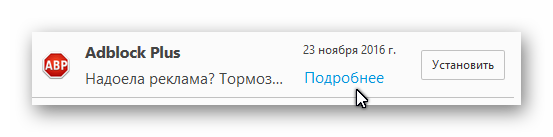
Une fois l'installation du module complémentaire arrivée à sa conclusion logique, dans le coin supérieur droit de l'écran, la personne verra l'icône de cette extension qui apparaît. Après l'installation, le redémarrage du navigateur n'est pas nécessaire. 
Dès que l'extension de blocage des publicités pour mozilla est installée, elle commencera immédiatement à remplir sa fonction principale - le blocage des publicités. Vous pouvez comparer deux versions d'un même site. La première option n'avait pas l'extension de blocage des publicités installée, et la deuxième option est l'extension de navigateur Web incluse. 
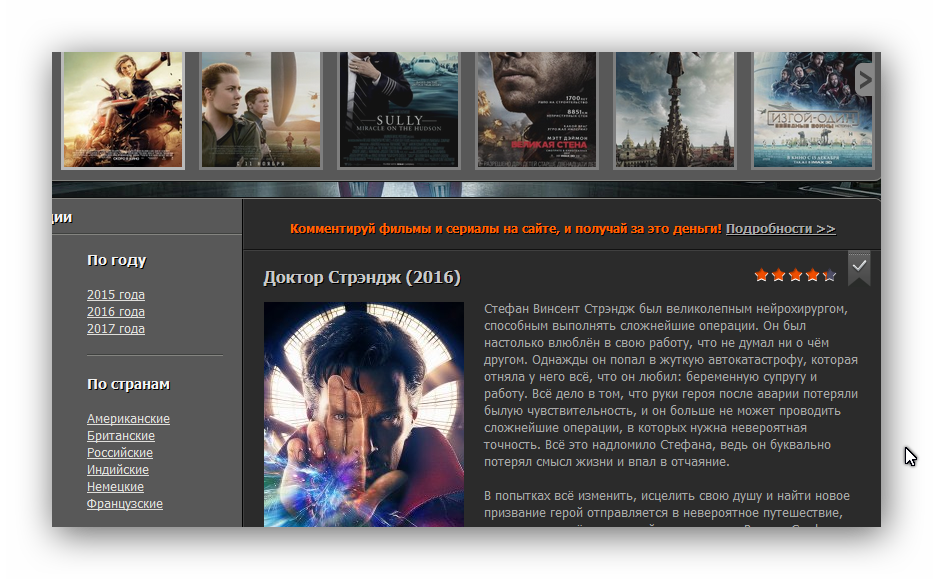
La fonctionnalité de l'extension ne s'arrête pas là. Il suffit de faire un clic droit sur l'icône Adblock Plus, puis le menu de cette extension s'ouvrira, et là il sera possible de désactiver la fonctionnalité add-on pour un site url spécifique ou uniquement pour la page active pour le moment .
Ces fonctionnalités ont été ajoutées pour une raison. Le fait est que sur certains sites, le bloqueur de publicités ne fera qu'interférer. Par exemple, il existe un site dédié à un thème de film, et si Adblock est activé pour ce domaine, la vidéo sera diffusée dans la qualité la plus basse, et ce problème ne sera pas éliminé tant que vous n'aurez pas désactivé le bloqueur vous-même.
Si, pour une raison inconnue, une personne doit désactiver complètement le module complémentaire pendant un certain temps, il n'est pas nécessaire de le supprimer, cliquez simplement sur le bouton "Désactiver partout", puis l'application sera désactivée. 
Parfois, les blocs d'annonces glissent sur certaines pages. Aucun logiciel ne peut être modifié au maximum, c'est pourquoi un bouton spécial a été fourni, signalant les défauts sur la page considérée comme active.
Inconvénients d'adblock firefox :
L'extension "Adblock Plus" est un assistant indispensable pour surfer sur Internet. Après avoir installé cette extension et y passer quelques minutes, une personne a une excellente occasion de regarder une vidéo, de lire ses nouvelles préférées sans la publicité qui attirait auparavant l'attention des utilisateurs, les distrayant de leurs tâches principales.
Peut-être êtes-vous toujours intéressé.
| Articles Liés: | |
|
Add-on Adblock Plus pour Mozilla Firefox : bloquer les publicités
Adblock Plus est l'application de navigateur la plus populaire au monde .... Add-on Adblock Plus pour Mozilla Firefox : bloquer les publicités
Le bloqueur de publicités AdBlock pour Firefox est l'extension la plus populaire dans ... Quel est le taux de demande et comment puis-je le trouver ?
Nous avons publié un nouveau livre, Social Media Content Marketing: How ... | |